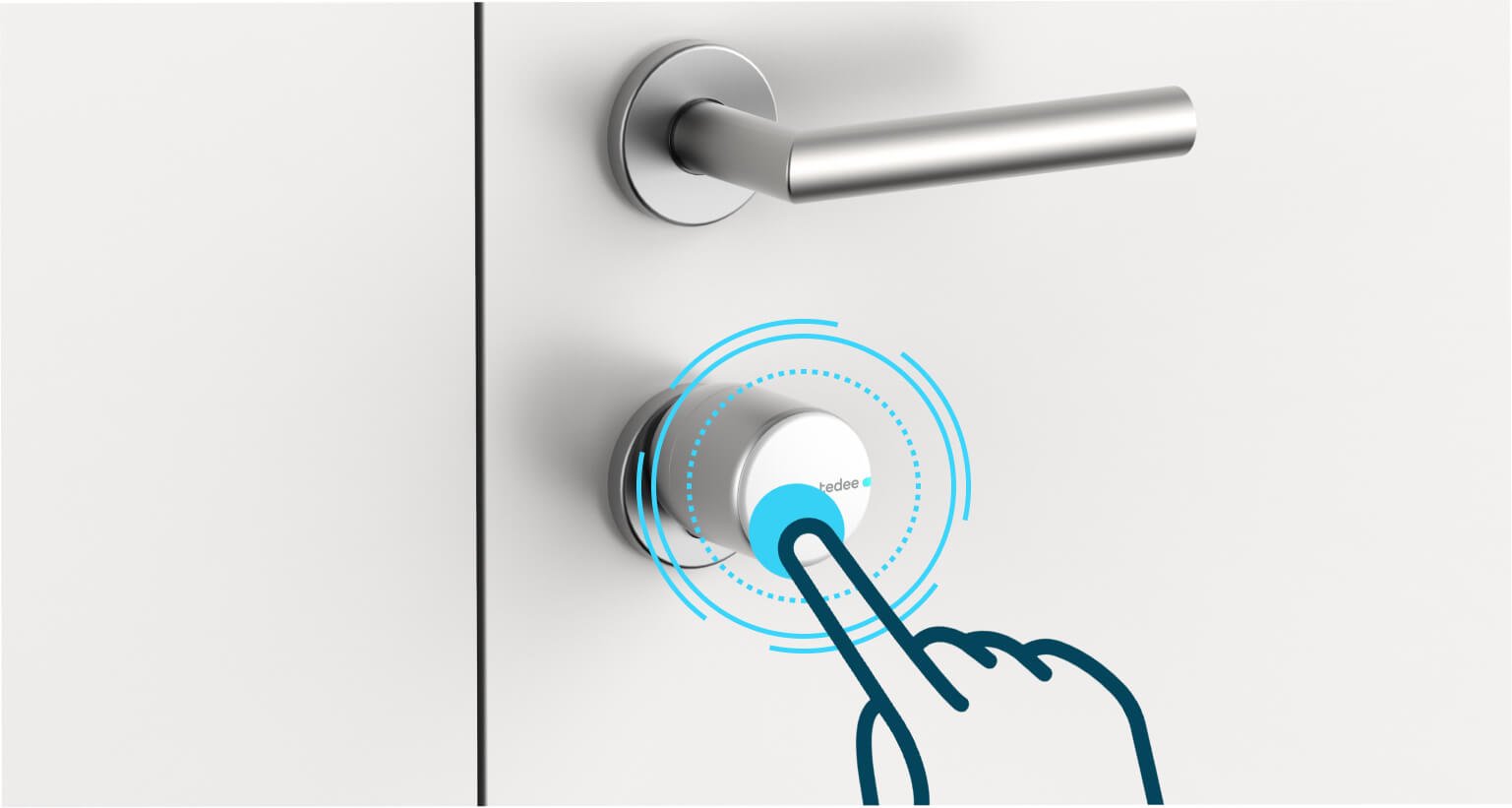
Hoe gebruikt u de knop van het Tedee smart slot
Met een slim slot kunt u de deur op meerdere manieren vergrendelen en ontgrendelen.
De platte ronde voorkant van het Tedee smart slot bevat een LED-lampje als statusindicator en een verborgen knop. Het is geen gewone aan/uit schakelaar – het biedt ook nieuwe manieren om uw deurslot te bedienen, zodat u uw deur sneller en handiger kunt gebruiken.
Lees meer over hoe u de knop van uw slimme slot kunt gebruiken om precies de hulp te krijgen die u nodig hebt.
Let erop dat de voorkant van Tedee geen aanraaksensor is, maar een indrukbare knop. Er kan een stevige druk voor nodig zijn.
Klik om te ontgrendelen
Als u weggaat, drukt u gewoon op het slimme slot om de deur te ontgrendelen – geen gedoe meer met sleutels gebruiken of duimen draaien.
Vergrendelen met een knop
Nadat u bent aangekomen, of als het tijd is om de deur op slot te doen, hoeft u alleen maar op de knop te drukken om de deur met Tedee te blokkeren.
De eindstanden die Tedee inneemt na het vergrendelen en ontgrendelen worden bepaald in het kalibratieproces en zijn afhankelijk van uw hardware.
Meer informatie over het kalibreren
van slimme sloten [in Engels] >>
Tedee kan vergrendelen nadat u weggaat
Wilt u dat Tedee de deur op slot doet nadat u weggaat?
Als het slimme slot ontgrendeld is, houdt u de knop minstens één seconde ingedrukt (maar niet langer dan vijf seconden). De LED begint blauw te knipperen. U gaat weg en sluit de deur. Het slimme slot vergrendelt na de in de instellingen vooraf ingestelde tijd.
Als u geen automatische vergrendeling gebruikt, kunt u met deze oplossing de deur op de gemakkelijkste manier vergrendelen als u weggaat. Op deze manier hoeft u geen app of Tedee-toetsenbord te gebruiken om het slimme slot van buitenaf te vergrendelen.
Kies hoe de knop werkt
De bovenstaande functies worden ingeschakeld of geconfigureerd in het paneel “Knop” van de instellingen van uw smart slot.
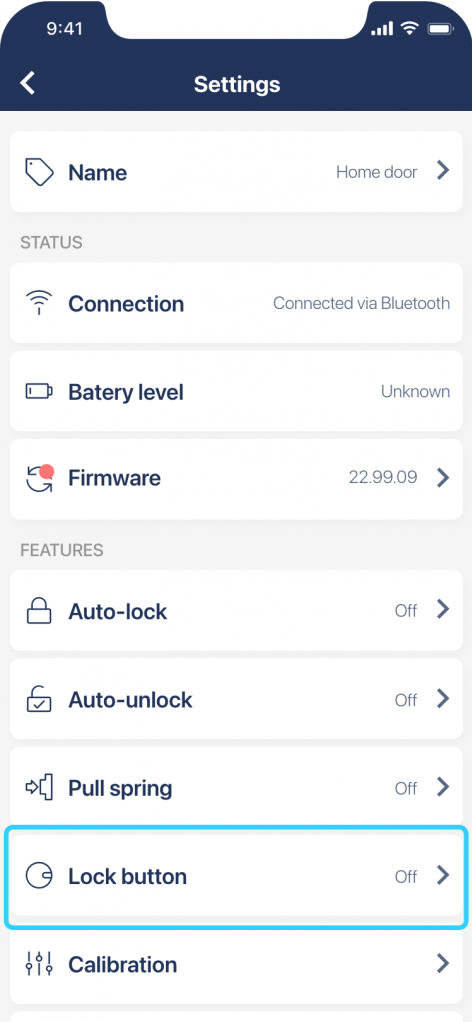 |
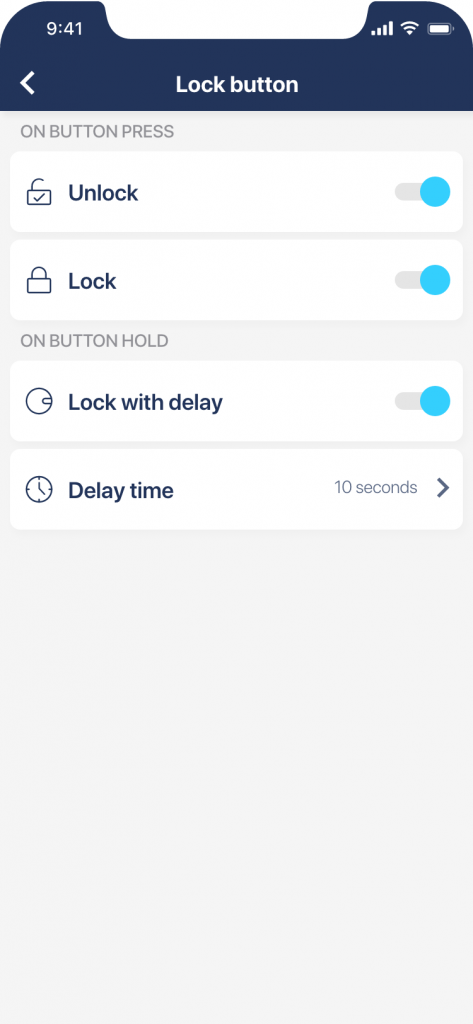 |
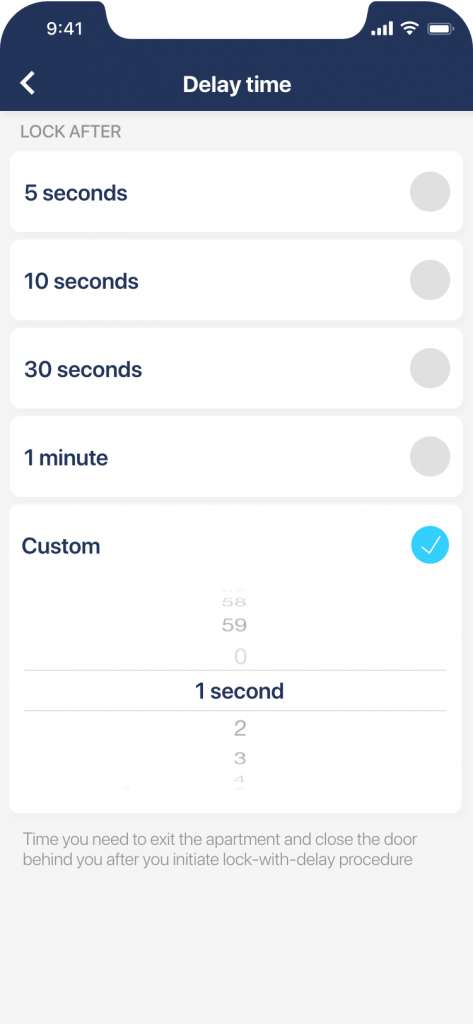 |
Bedien het apparaat:
| Inschakelen | Uitschakelen |
| Druk 2 seconden op de knop van een uitgeschakeld smart lock.
De LED zal groen oplichten om te bevestigen dat het apparaat aan staat. Wacht dan tot het in meerdere kleuren knippert om te bevestigen dat het apparaat klaar is voor gebruik. |
Druk 5 seconden op de knop van een werkend smart lock.
Het rode lampje begint te knipperen. Als het lampje stopt, is het apparaat nu uit. |
Fabrieksreset van het apparaat
In sommige situaties moet u uw smart lock terugzetten naar de fabrieksinstellingen. Hierdoor zou de koppeling met de app gewist worden.
Om het smart lock fabrieksmatig te resetten, haalt u het van de slotcilinder af en legt u het verticaal op een vlakke ondergrond – knop naar boven, zoals op de illustratie.
Houd nu de knop ingedrukt totdat de rode LED oplicht.
Laat de knop los. Nadat de LED met drie rode flitsen knippert, is het apparaat teruggezet naar de fabrieksinstellingen.
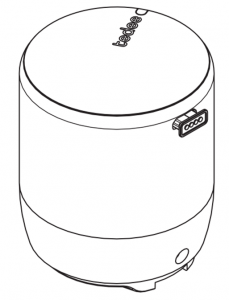 |



















